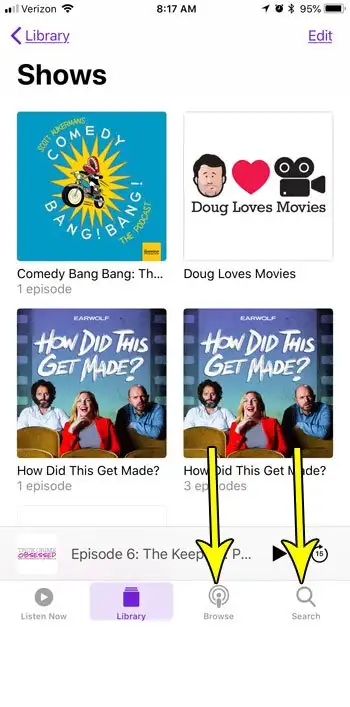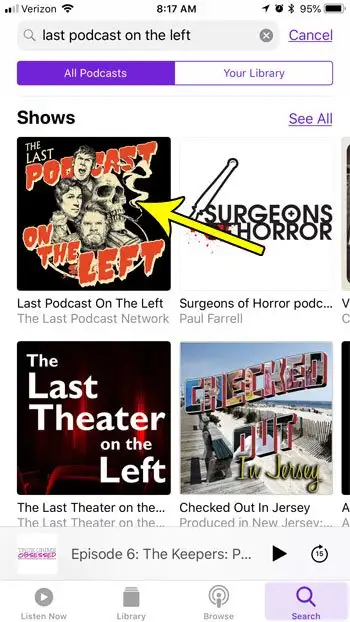პოდკასტი გართობის შესანიშნავი ფორმაა მანქანის მართვისას ან ვარჯიშის დროს და არ იყოთ მუსიკის მოსმენის ხასიათზე. არსებობს უამრავი შესანიშნავი პოდკასტი ჟანრის მრავალფეროვნებაში და დიდი ალბათობით იპოვით ისეთ რამეს, რაც გაინტერესებთ.
თქვენს iPhone-ს აქვს ნაგულისხმევი პოდკასტის აპი, რომელიც საშუალებას გაძლევთ მოძებნოთ და მოუსმინოთ პოდკასტებს და მას აქვს მთელი რიგი ფუნქციები, რომლებიც ამარტივებს პროცესს. ამის გაკეთების ერთი გზაა გამოიწეროთ თქვენთვის სასურველი პოდკასტი. ეს გამოიწვევს თქვენს iPhone-ს მუდმივად მოძიებას და ჩამოტვირთავს პოდკასტების ახალ ეპიზოდებს, როდესაც ისინი ხელმისაწვდომი იქნება. ჩვენი სახელმძღვანელო ქვემოთ გაჩვენებთ, როგორ გამოიწეროთ პოდკასტი თქვენს ტელეფონზე Podcasts აპის მეშვეობით.
როგორ დავამატოთ გამოწერა პოდკასტზე iPhone Podcast აპში
ამ სტატიაში მოცემული ნაბიჯები შესრულდა iPhone 7 Plus-ზე iOS 11.3-ში. ამ სახელმძღვანელოში მოცემული ნაბიჯების შესრულებით, თქვენ გამოიწერთ პოდკასტს ნაგულისხმევი iPhone Podcasts აპში. ეს არ იმოქმედებს სხვა აპებზე, რომლებსაც ასევე შეგიძლიათ მოუსმინოთ პოდკასტებს, როგორიცაა Spotify.
ნაბიჯი 1: გახსენით აპლიკაცია პოდკასტი .
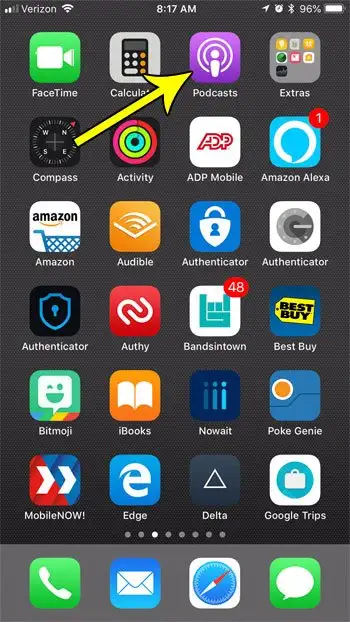
ნაბიჯი 2: აირჩიეთ ვარიანტი ძებნა ეკრანის ბოლოში თუ იცით პოდკასტის სახელი, რომლის გამოწერა გსურთ. წინააღმდეგ შემთხვევაში, შეგიძლიათ აირჩიოთ ვარიანტი დათვალიერება იპოვნეთ პოდკასტი მის მეშვეობით.
ნაბიჯი 3: აირჩიეთ პოდკასტი, რომლის გამოწერა გსურთ.
ნაბიჯი 4: დააჭირეთ ღილაკს . გამოწერა ეკრანის ზედა ნაწილთან ახლოს.
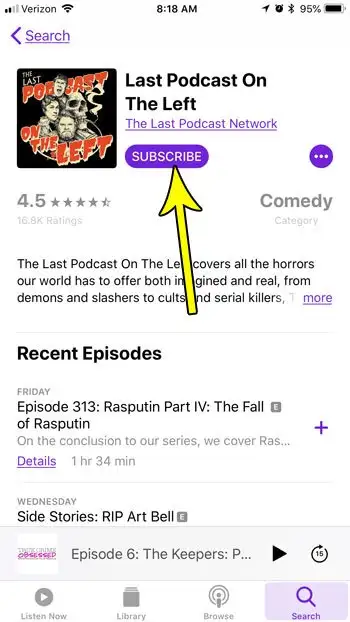
არ შეგიძლიათ ჩამოტვირთოთ ყველა პოდკასტის ეპიზოდი, რომელიც გსურთ, რადგან თქვენს iPhone-ზე საკმარისი ადგილი არ არის? წაიკითხეთ ჩვენი სახელმძღვანელო iPhone ნივთების წაშლის შესახებ ზოგიერთი რჩევისა და ხრიკის შესახებ, თუ როგორ შეგიძლიათ გაათავისუფლოთ დამატებითი სივრცე თქვენს მოწყობილობაზე.